Win10家庭版怎么升级Win10专业版?
有小伙伴反映新买的电脑预装的win10家庭版系统,功能比较简单,不够用,因此想要将win10家庭版系统免费升级成win10专业版,但是不知道win10家庭版如何升级成专业版。下面小编就教下大家家庭版win10免费升级专业版的方法。
具体的方法如下:
1、开始菜单中找到控制面板,鼠标双击打开,进入界面后选择“系统和安全”。

2、点击“下一步”。

3、在弹出产品秘钥界面中输入win10专业版秘钥,点击“确定”。
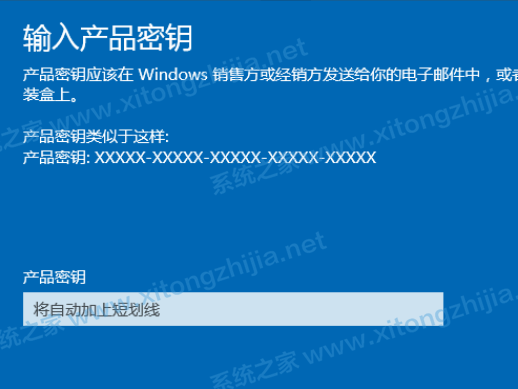
4、密钥通过验证后,界面将会弹出一个“升级你的Windows版本”的提示,点击“开始升级”按钮,系统就开始自动升级了。

5、升级为此后,点击“关闭”。
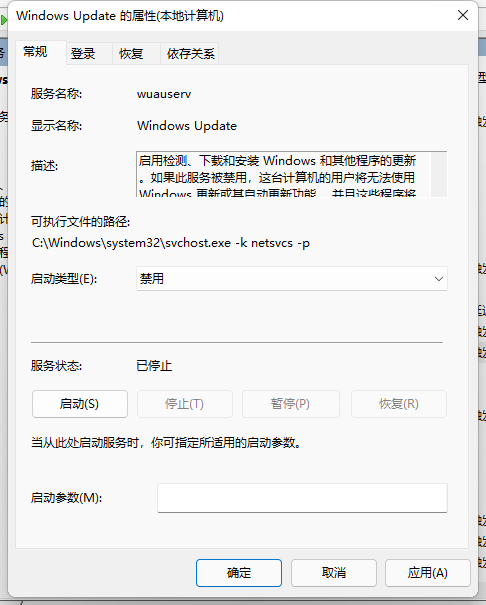
6、回到界面后,我们就能看到win10从家庭版升级成了专业版了。

7、下面是小编给大家分享的一些免费的win10专业版密钥
TPYNC-4J6KF-4B4GP-2HD89-7XMP6
2BXNW-6CGWX-9BXPV-YJ996-GMT6T
NRTT2-86GJM-T969G-8BCBH-BDWXG
XC88X-9N9QX-CDRVP-4XV22-RVV26
TNM78-FJKXR-P26YV-GP8MB-JK8XG
TR8NX-K7KPD-YTRW3-XTHKX-KQBP6
以上便是win10家庭版免费升级成win10专业版的方法,希望能帮到大家。
相关文章
- Win10电脑怎么使用自带的功能删除流氓软件?
- 2020免费升级Win10图文教程
- Win10家庭版如何关闭自动更新?Win10家庭版关闭自动更新的方法
- 戴尔电脑Win10如何重装Win7?戴尔电脑Win10重装Win7的方法
- Win10专业版搜索不到共享打印机怎么办?Win10专业版搜索不到共享打印机解决办法
- Win10电脑的微软应用商店打不开怎么解决?
- Win10专业版如何修复Steam磁盘写入错误?
- Win10自动安装软件怎么办?解决Win10自动安装软件方法
- Win10系统广告关不掉怎么办?Win关闭系统广告教程
- 如何关闭Win10系统通知消息栏?
- win10更新失败怎么解决
- Win10关闭自动锁屏还是会锁屏怎么办?
- Win10专业版提示依赖服务或组无法启动怎么解决?
- 如何查看Win10专业版的版本号?查看Win10专业版版本号的方法
- Win10系统屏幕自动息屏怎么办?Win10系统屏幕自动息屏解决教程
- Win10电脑怎么设置U盘启动?
